2025 年 Mac 上最佳 10 個免費 DVD 翻錄工具
你想將媒體檔案轉換為易於播放的格式嗎?如果是的話,那麼沒有什麼比撕掉它更好的了,Mac DVD Ripper 透過將影片檔案轉換為多種其他格式來有效地完成這項工作。
透過翻錄你可以安全地將內容傳輸為其他格式、對其進行編輯,並盡可能離線觀看,因此你可以從 Macx DVD Ripper 中獲得多種好處,但是在選擇適用於 Mac 的最佳 DVD Ripper 時,你可能會感到困惑,並且你可能會感到困惑。
因此本文將介紹 Mac 上十大最佳無浮水印 DVD 翻錄工具,展示如何在 Mac 上翻錄 DVD。
第 1 部分:Mac 上的 10 張 DVD Ripper 免費且無浮水印
市面上有許多受歡迎的 DVD 翻錄軟體,選擇一款可能會很困難,儘管所有軟體都是獨一無二的,但它們都有一些與眾不同的功能,下面讓我們詳細看看它們:
1. HandBrake
Handbrake 是適用於 MAC 的免費 DVD 抓取工具,可安全地轉換你的媒體檔案,它是最好的翻錄軟體之一,支援多種格式和更好的編碼,Handbrake 適用於 Linux、macOS 和 Windows,可在各種平台上運作。

- 價格:
- 支援格式:
- 優點:
- 缺點:
HandBrake是免費的。
它輕鬆支援多種格式,包括 MP4 或 M4V、MKV、MOV、MPG 或 MPEG、AVI、WMV、FLV、WEBM、MP4 等。
開放資源、完全免費且使用安全
它具有易於使用的影片轉換格式
翻錄文件時它包含高品質的輸出
它的速度很慢。
2. VLC
在 Mac 上將 DVD 轉換為 MP4 的另一個強大軟體是 VLC,雖然它只支援自製 DVD,但你可以透過多種方式在不同平台上運行它,無論你使用的是 MacBook Air、Pro 還是 iMac,VLC 都會翻錄 DVD,無需額外的資料庫下載設定。

- 價格:
- 支援格式:
- 優點:
- 缺點:
目前 VLC 的價格為每 VLC 0.003904 美元,但是你也可以免費存取它。
VLC 支援的格式有 MPEG、AVI、ASF/WMV/WMA、MP4/MOV/3GP、OGG/OGM、WAV(包括 DTS)和 FLV。
它配備了多種 MAC 複製 DVD 格式
它具有可自訂的轉換選項
包含流行的編解碼器
它不支援受保護的 DVD
3. Freemake
與其他 Macx DVD Ripper 不同,Freemake 是你可以在 Macbook 上安裝的最安全的 DVD Ripper 軟體,該工具的最大優點是它高度可信並且包含高級音訊提取選項,憑藉 .NET Framework 版本歷史平台的支持,Freemake 在 DVD 翻錄市場中聲名大噪。
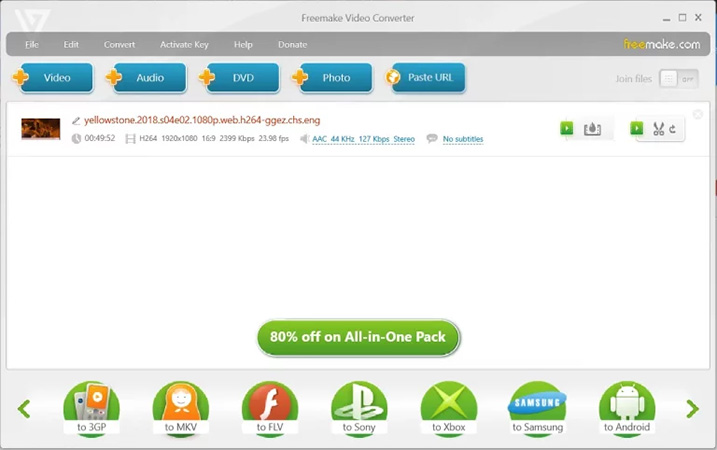
- 價格:
- 支援格式:
- 價格:
- 缺點:
Freemake 為使用者提供免費試用,但是對於高級版本,你必須支付 54.95 美元的 1 年訂閱費用。
除了 MKV、FLV、MTS、3GP、Xvid、Divx、SWF、MOV、AVI、MP4 和 WMV 之外,Freemake 還支援多種其他格式。
它有多種 DVD 翻錄格式選項
適用於 Mac 的最佳 DVD 抓取工具,因為它很安全
具有流暢的影片轉換功能
更新時的故障排除
4. DVDFab
如果你正在尋找一款能夠令人滿意地翻錄你的媒體檔案的 DVD 翻錄專業版,那麼 DVDFab 是正確的選擇,它透過提高媒體檔案的幀速率、影片品質和解析度來提供全面的翻錄解決方案,你可以在Windows 7/8/8.1/10和Android 5.0或更高版本上使用DVDFab。
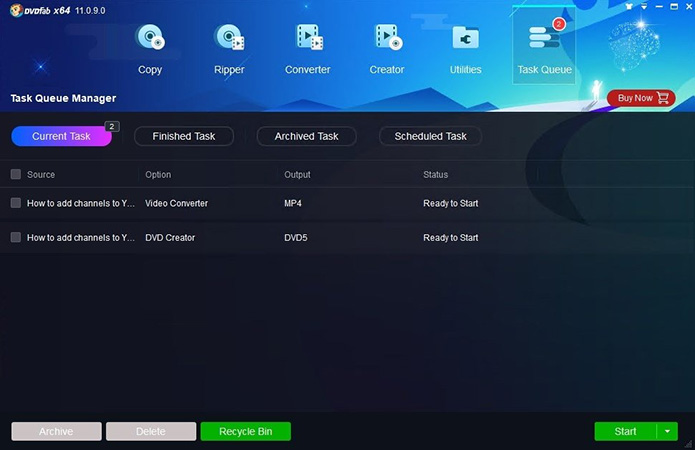
- 價格:
- 支援格式:
- 價格:
- 缺點:
提供免費版和高級版。
DVDFab支援多種影片格式,包括3GP、AVI、FLV、MOV、MP4、MPEG、MKV、RMVB、WMV、VOB等。
安全地支援受 DVD 保護的文件
你可以在付費版本上輕鬆翻錄 3D DVD 文件
具有靈活的影片轉換選項
輸出影片格式有一些限制。
5. MakeMKV
要在 Mac 上翻錄受保護的 DVD,唯一最好的 Macx DVD Ripper 是 MakeMKV,它可以混合你的媒體內容並提供高品質的結果,而不會影響影片品質,因此MakeMKV 是適用於 Windows、Linus 和 Mac 的最可靠的翻錄軟體。
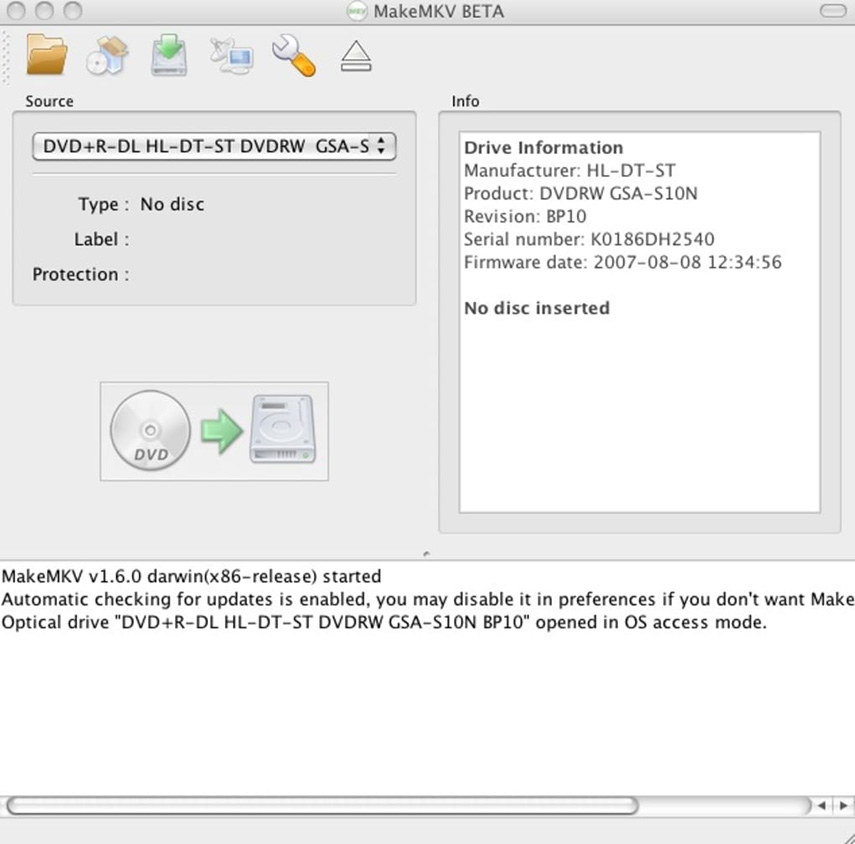
- 價格:
- 支援格式:
- 優點:
- 缺點:
它為用戶提供 30 天的免費試用。
它最適合 MKV 文件,但支援多種其他影片格式。
最適合將 DVD 複製到 MKV 文件
支援加密和受保護的 DVD 文件
運轉速度快
它不支援 GPU。
6. iSuper DVD Ripper
要將影片和音樂檔案提取為 MP4、MOV 或任何其他格式,iSuper Winx DVD Ripper for Mac 可以有效運作,它允許用戶直接從 Macbook Air 或 Pro 的 Play 商店下載和提取媒體文件,而不會中斷,因此你可以在 Windows、Mac 和 IOS 裝置上安全地使用它。
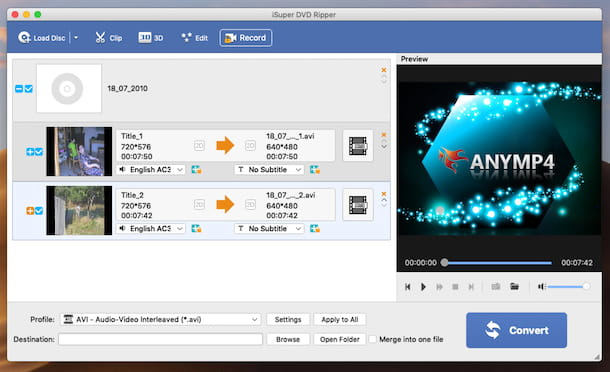
- 價格:
- 支援格式:
- 優點:
- 缺點:
iSuper DVD Ripper 展示如何將 DVD 複製到 Mac,並且可以免費使用。 然而,對於高級版本,你必須支付 26.25 美元。
從不受保護的 DVD 到加密文件,它支援 MP3、AAC 和 WMA 格式的 MOV、AVI、WMV、MKV、FLV、M4V、HD MP4、HD AVI、HD MKV、HD WMV 和 DVD 音訊。
可直接在 Mac 應用程式商店中獲取
提供高品質的影片輸出
它包含影片編輯和修剪效果
可能會出現 DVD 翻錄錯誤
7. FFmpegX
與 Handbrake 一樣,FFmpegX 是一款適用於 Mac 的免費開放資源 DVD 翻錄軟體,具有多種影片格式,可輕鬆執行靈活的任務並且安裝簡單,例如要翻錄 MacOS DVD,你必須發出命令,它會快速執行下一項工作。

- 價格:
- 支援格式:
- 優點:
- 缺點:
要註冊並翻錄文件,你必須支付 15 美元的註冊費才能獲得更高品質的文件,但是免費版本始終可用。
FFmpegX 支援 AIFF、ASF、AVI、BFI、CAF、FLV、GIF、GXF 和 SMPTE 360M 格式。
提供不同的影片尺寸和編解碼器
它包含多個 DVD 標題的組合
在 FFmpegX 指令上執行
對於初學者來說很難使用
8. WinX DVD Ripper for Mac
WinX DVD Ripper for Mac 專為 macOS 設計,是一款功能強大的翻錄軟體,具有多種標題和影片轉換工具,因此無論你是 Apple TV、Mac、Apple、iPhone 還是 iPad 的用戶,你都可以順利地將 DVD 檔案翻錄為任何其他格式。
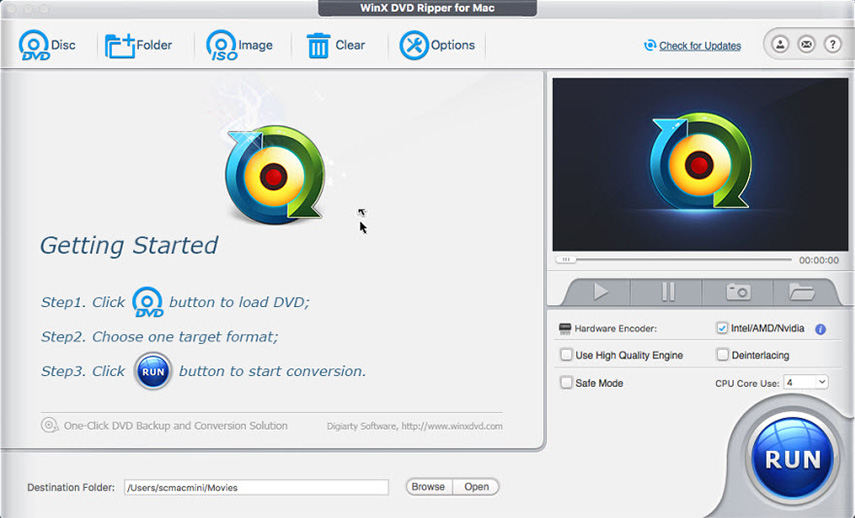
- 價格:
- 支援格式:
- 優點:
- 缺點:
它可以免費使用,但是對於高級版本,你必須支付每單位 29.95 美元。
MP4、HEVC、MOV、M4V、ISO 影像、MPEG、WMV、AVI 等。
不使用其他工具進行翻錄
適用於 Mac 最快的 DVD 翻錄軟體
也支援 DVD 加密文件
視窗穩定性較差
9. Cisdem Video Converter
Cisdem Video Converter 擁有 300 多種格式,是一款適用於所有影片轉換的一體化解決方案,這款專業 DVD 翻錄軟體可讓你以高度受保護且安全的方式翻錄影片檔,你可以在 Apple、TV、Mac 或任何其他平台上運行它以獲得高品質的影片。
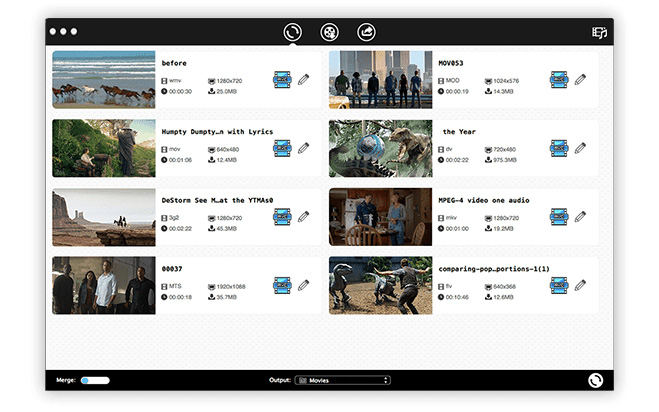
- 價格:
- 支援格式:
- 優點:
- 缺點:
不是免費的,作為單一用戶,你必須支付 49.99 美元的終身訂閱費用。
CSS、區域代碼、RCE、RPC、UOP 和許多其他格式。
提供影片轉換和編輯
包含多種翻錄功能
安全且易於使用
比其他工具貴
10. MacX DVD Ripper
Mac 上排名第一的免費 DVD Ripper 專業版是 MacX DVD Ripper,在所有其他翻錄軟體中,它是最新、最先進的版本,支援多種格式,此外它還能以超快的速度翻錄 DVD 檔案。
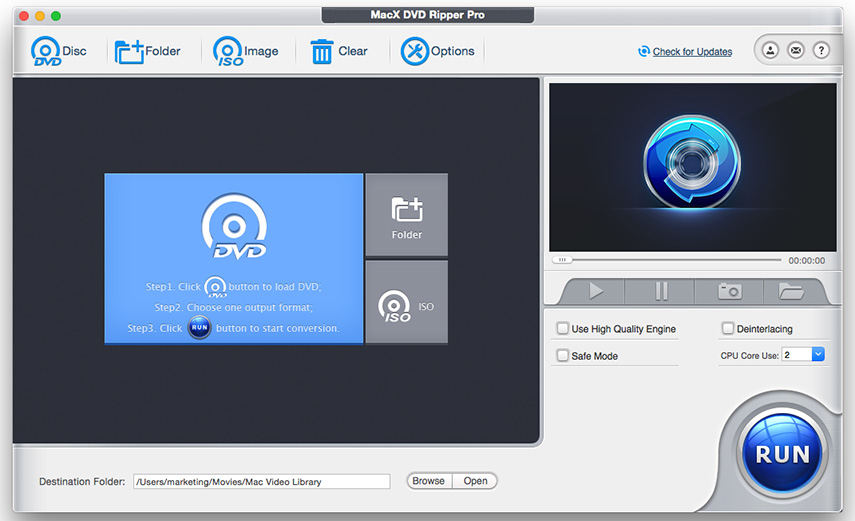
- 價格:
- 支援格式:
- 優點:
- 缺點:
雖然免費但你也可以花費 29.95 美元獲得 12 個月的許可證。
支援RCE、ARccOS、Disney X-Project DRM等
適用於 Mac 的頂級 DVD 翻錄至 MP4
它具有全方位的影片編輯功能
包含 CPU 技術且比手煞車更快
不支援藍光光碟
第 2 部分:Mac 版 DVD Ripper 的常見問題解答
1. Mac 上最好的 DVD 翻錄工具是什麼?
在適用於 Mac 的一系列 DVD 轉換器中,最好的軟體是滿足你的需求和影片翻錄要求的軟體,此外在決定最好的翻錄軟體時,你應該考慮以下一些因素。
- 相容性
- 速度
- 品質
- 介面
- 加解密能力
2. 你應該選擇哪一款 Mac 版 DVD Ripper?
以上列出的是十大 MacOS DVD 翻錄軟體,包括 Handbrake 翻錄 DVD Mac,你可以根據你的需求和軟體相容性選擇最好的一款,因為所有軟體都有其規格。
第 3 部分:特別提醒:如何轉換從 DVD 提取的 VOB 或 Video_ts 檔案而不損失品質?
可以從 DVD 提取 VOB 或 Video_ts 檔案,如果你的電腦上有VOB檔案想要傳輸,或是vob 燒錄,那該怎麼做呢?如果這些提到的軟體都沒有引起你的注意,這裡有一個額外的工具,HitPaw 影片轉換器如果你有 DVD 的 VOB 或 Video_ts 檔案提取並希望將其轉換為 MP4,這是最好的選擇。
沒有比 HitPaw 更好的工具了,它具有大量轉換和超快的轉換速度,具有最佳的速度和可靠性。
使用 HitPaw Univd,你處於安全模式,因為它擁有所有影片轉換程式來幫助你如何在 Mac 上將 DVD 轉換為 MP4,此外大量處理和快速的速度使過程變得更加容易。

Hitpaw 影片轉換器的特點
毫無疑問HitPaw Univd 擁有人們所需的所有必要的影片轉換和翻錄工具,讓我們來看看它的主要功能如下:
- 影片轉換能力提高 120 倍
- 支援 1000 多種高解析度格式
- 提供額外的影片編輯功能
- 強大的影片編輯功能
- 快速轉換 iTunes MP4 音樂、Apple Music 和有聲書
- 超快的速度大量轉換
如何使用 HitPaw Univd 將 VOB 或 Video_ts 轉換為 MP4 的步驟
-
步驟 1.第一個步驟是下載並啟動 HitPaw Univd 將 DVD 翻錄為 MP4。
-
步驟 2.現在新增要轉換為 MP4 或任何其他格式的 VOB 影片檔案,編輯影片標題、圖標和其他設定以完成它。

-
步驟 3.編輯完成後你必須選擇影片輸出格式。

-
步驟 4. 然後選擇目標資料夾並開始轉換過程,然後輕鬆下載你的翻錄影片。

第 4 部分:結論
毫無疑問所有 Mac DVD Ripper 工具都具有最好的功能,你必須選擇最好的一個,因此HitPaw Univd 是唯一的最佳選擇,因為它具有終極大量和影片轉換功能。















分享文章至:
選擇產品評分:
Joshua
HitPaw 特邀主編
熱衷於分享3C及各類軟體資訊,希望能夠透過撰寫文章,幫助大家瞭解更多影像處理的技巧和相關的AI資訊。
檢視所有文章留言
為HitPaw留下您的寶貴意見/點評